Активиране на Windows 11 с помощта на програмата и командния ред

- 3458
- 1019
- Randall Lind
Активирането на Windows 11 е проблемен процес за много потребители на компютър. Необходимо е да се извършват всички действия в правилния ред, докато без да се зареждат вируси в компютъра. Тази статия просто ще разкаже за всички нюанси на активиране. Ще разгледаме и процеса на дезактивиране и средства за премахване на проблемите.

Как да проверите дали Windows 11 е активиран
Голям брой потребители на компютър се задават на въпроса за проверка на Windows 11. Можете да направите това, ако знаете характеристиките на работата на операционната система или просто да извършите редица необходими действия.
Внимание. На компютър, където не е извършено активиране, появата на външния вид на Windows ще бъде модифицирана и много функции няма да са налични. Всеки потребител, който дори не разбира компютъра, ще забележи разликите от активираната операционна система.Друг външен знак за промени е специалният прозорец „Активиране на прозорци“. Обикновено той се намира в долната част на работния плот и е в състояние да блокира раздели на приложения за трета страна.
Също така, компютърът периодично ще информира потребителя за необходимостта от извършване на тази операция.
Препоръчително е обаче да не разчитате на външни знаци, а да проверите дали Windows 11 е активиран директно. Можете да направите това по два начина.
Чрез раздела "Параметрите"
Този метод е най -простият. Трябва да се извършат следните действия:
- Кликнете върху иконата "Стартиране" и отидете в секцията "Параметри". На панела е изобразен като предавка.
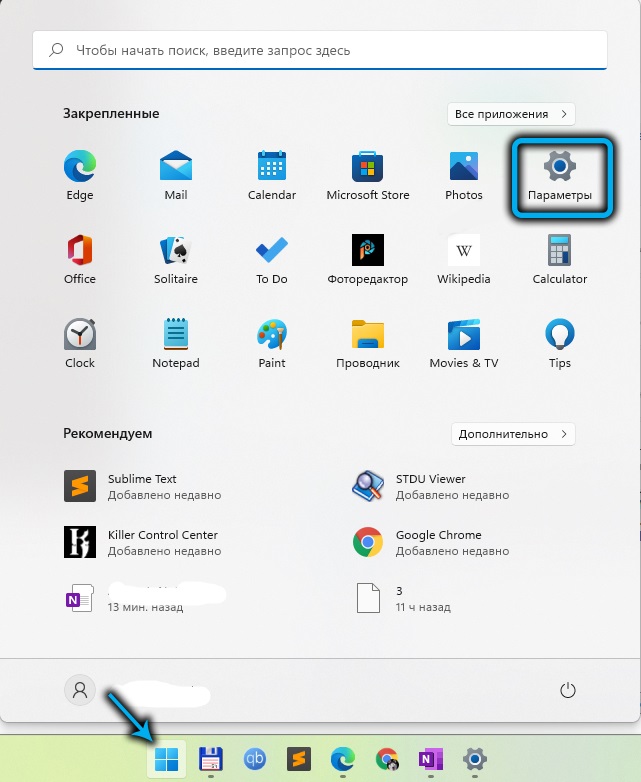
- От дълъг списък трябва да изберете първия елемент „Актуализация и сигурност“. След това отидете в раздела „Активиране“. Ако системата не е активирана, на екрана ще се покаже прозорец с подходящо известие: „Windows не се активира“.
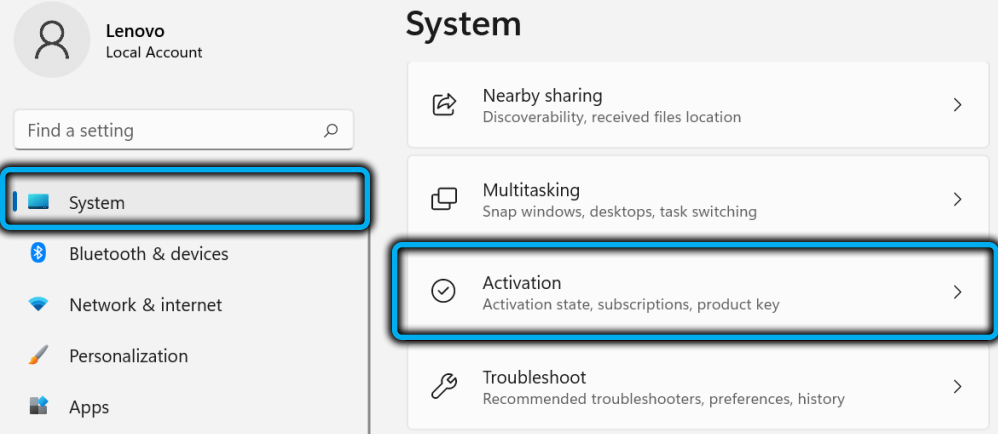
Също така, на потребителя ще бъде предложен да активира ОС чрез натискане на бутона „Активиране сега“.
Ще разгледаме инструкциите за активиране в следващия раздел на тази статия.
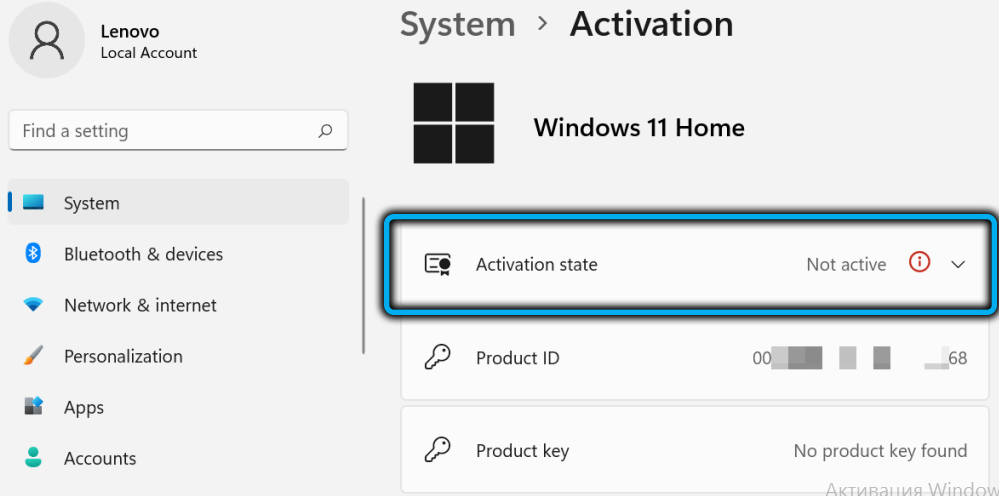
През прозорците на командния ред
Този метод е по -надежден, тъй като с помощта си потребителят може да разбере подробна информация за старата версия на операционната система и за инсталирането на нов. В единадесетата версия на Windows приложението на командния ред взаимодейства с интерпретатора на командата PowerShell. Комбинацията от два атрибута на кодирането се нарича "терминал".
За да проверите активирането на ОС е необходимо:
- Стартирайте терминала или командния ред. За да взаимодействате с терминала, е достатъчно да използвате комбинацията от ключове Ctrl + Alt + Del. В прозореца, който се отваря, изберете „Мениджър на задачи“. В менюто - "Файл" - "Нова задача". В прозореца за въвеждане на текста въведете кодовата дума "WT.exe "и натиснете Enter. За да стартирате командния ред, щракнете върху клавиша Старт и въведете CMD в полето за търсене на търсенето. Показва се приложението „Командна стойка“ и под него - редица действия, които можем да извършим. Щракнете върху „Стартиране от името на администратора“ и изчакайте, докато програмата стартира.
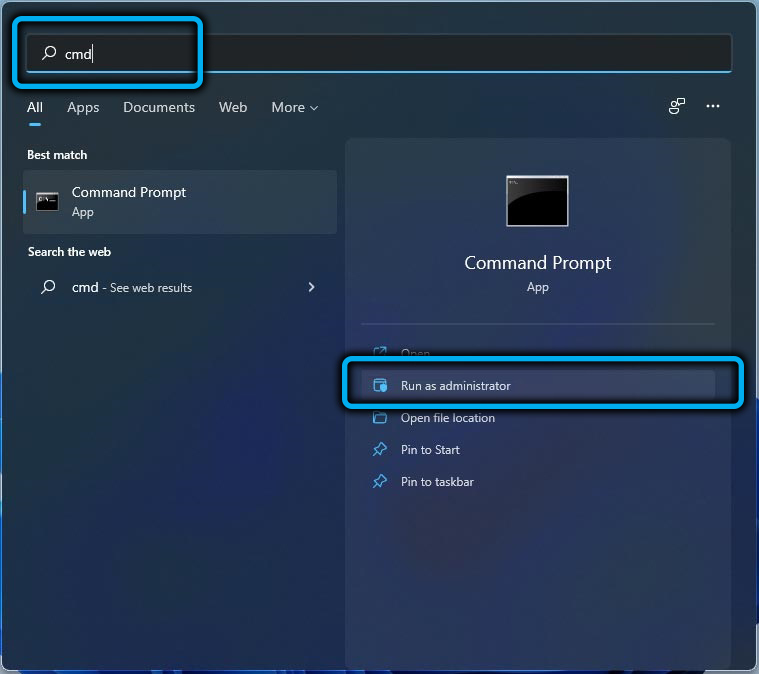
- В приложението ние управляваме SLMGR /XPR, ще се отвори прозорец с всички данни от предишни активи и текущото състояние на операционната система.
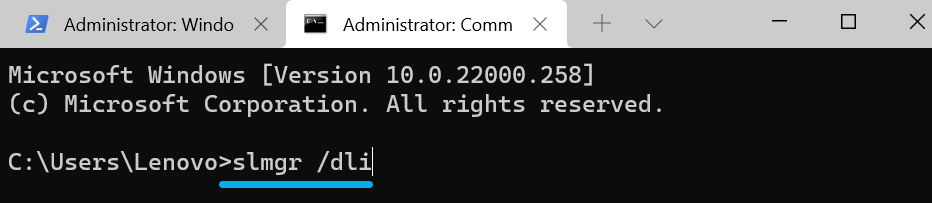
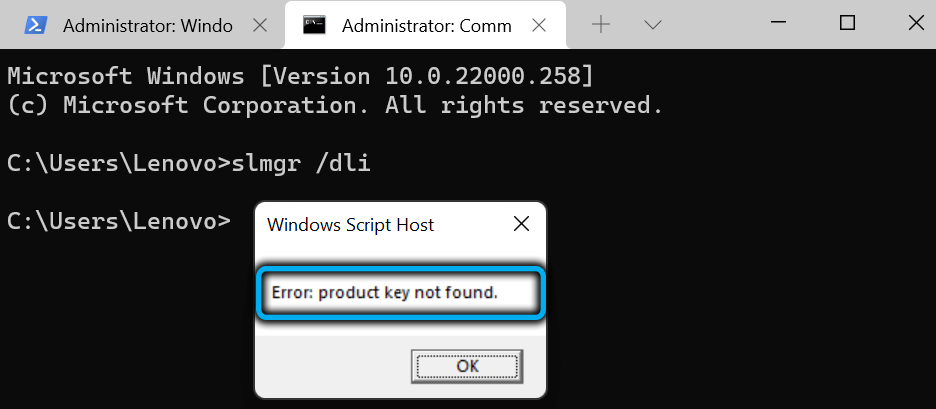
Как да активирам Windows 11
Има двама работници и доказани начини, които ви позволяват да активирате Windows 11:
- Използване на цифров лиценз;
- Използване на продуктов ключ.
Активирането на Windows се извършва в няколко действия, всяко от които е описано подробно в инструкциите по -долу.
Използване на приложението за активатор и цифрово лиценз
Първо, ще разберем как да активираме Windows 11, използвайки специално приложение. Преди това трябва да бъде инсталиран. Един от надеждните е активаторът "Komsauto ++".
Важно. Трябва да изтеглите активатора за версията на Windows, която сте инсталирали.След изтегляне програмата трябва да бъде стартирана. За това:
- Ние разопаковаме архива, в папката намираме самото приложение и щракнем върху него с правилния бутон на мишката.
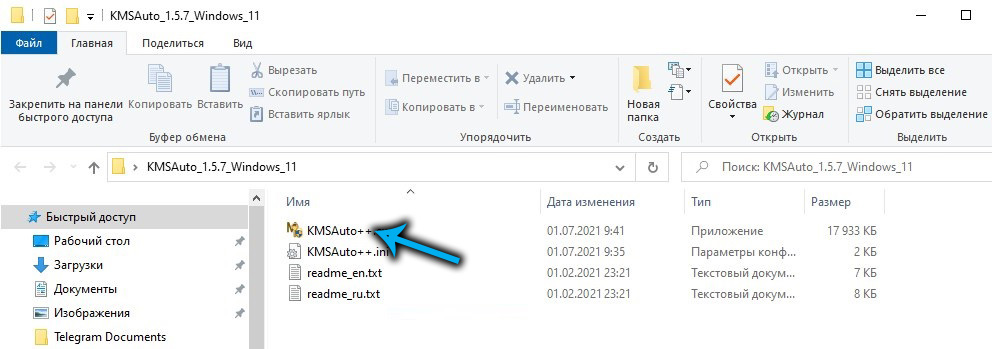
- В подчертания списък изберете „Стартирайте от името на администратора“
- Позволяваме на приложението да направи промени на устройството, като кликнете върху бутона „Да“ и изчакайте, докато KMSAUTO ++ е напълно заредено.
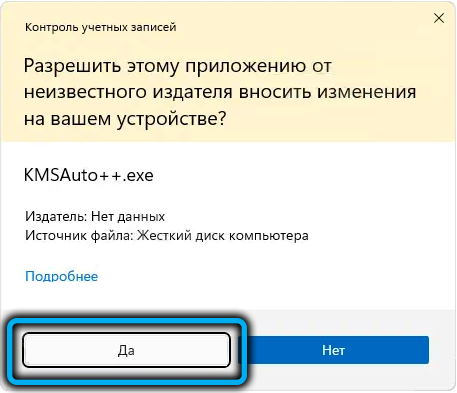
- След това отидете в секцията „Главен прозорец“. Намира се в горния панел на приложението.
- Кликнете върху бутона "Активиране".
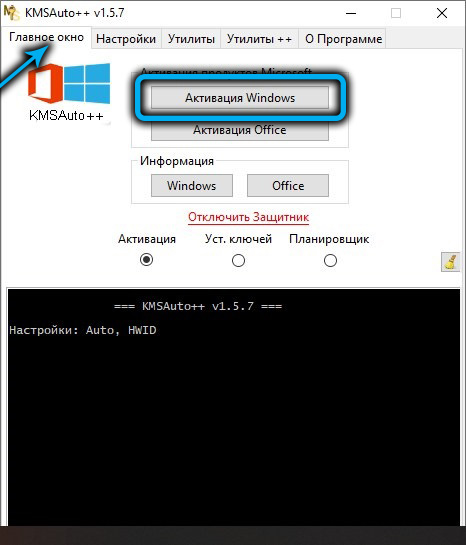
- След това изберете типа лиценз, който искаме да получим: за Windows или за Microsoft Office. Kmsauto ++ активаторът ви позволява да инсталирате лицензи безплатно, така че не се притеснявайте от събирането на средства.
- Процесът на активиране се стартира.
- В някои случаи може да се покаже прозорец с искане за добавяне на продуктов ключ. Щракнете върху "Продължи".
Ако всички действия са извършени правилно, тогава процесът на активиране ще бъде завършен успешно, за което самата система ще уведоми. Ако операцията се е провалила, опитайте се да възстановите активирането на Windows 11 и да стартирате активатора отново. Ако ситуацията се повтори, преминете към следния метод, когато е описано как да активирате Windows 11 с помощта на продуктов ключ.
Активиране през командния ред
За да активирате Windows 11, като използвате командния ред, от който се нуждаете:
- Стартирайте самото приложение от името на администратора чрез „Старт“ или стартирайте „терминала“.
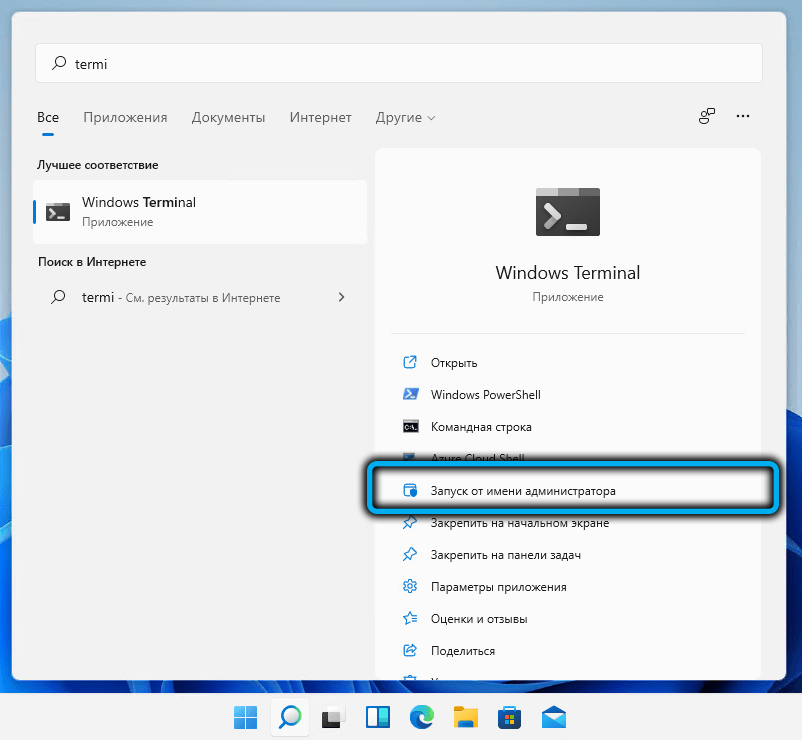
- За по -бързо стартиране на командния ред използваме ключовата комбинация Win+R. Попълваме полето за въвеждане на текст: Напишете „CMD“ и кликнете върху клавиша Enter.
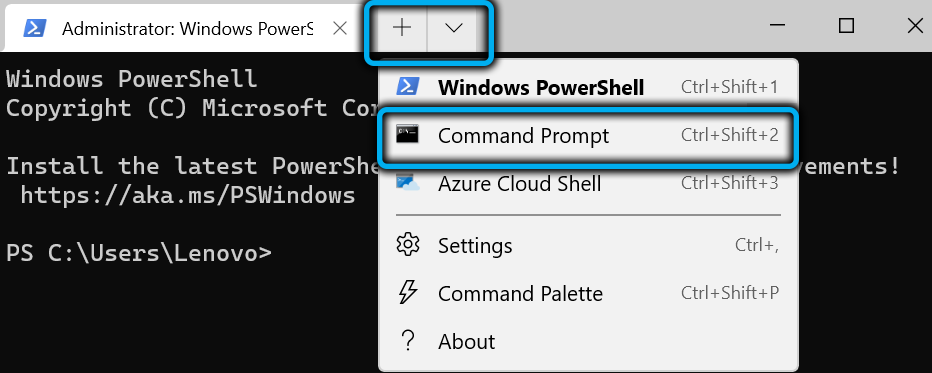
- След това пресечете връзката и изберете лицензирания ключ, подходящ за нашата операционна система.
- В терминала или командния ред предписваме следния ред, указващ реалния номер на ключ: SLMGR /IPK Номер на лицензния ключ. Натиснете Enter.
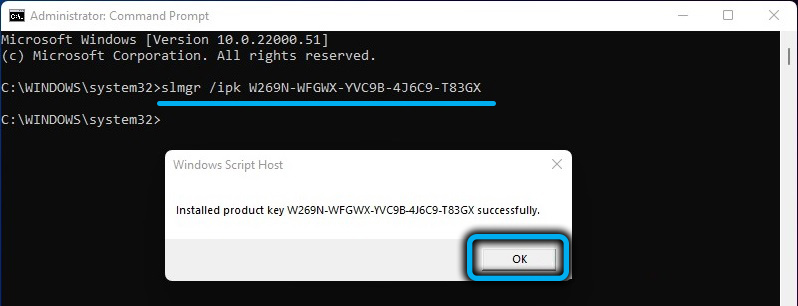
Ако операцията е била успешна, затворете прозореца и се насладете, като използвате новите прозорци. В противен случай опитайте да се свържете с техническата поддръжка по телефонен номер или да активирате Windows 11 чрез средство за премахване на проблеми. Механизмът на работа с него е описан в съответния параграф на тази статия.
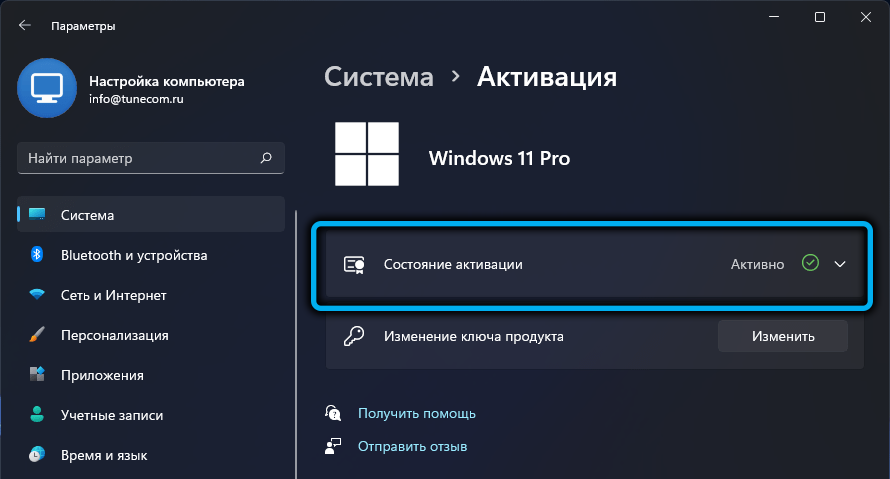
Как да деактивирате Windows или да изтриете продуктов ключ
Дезактивиране на Windows OS и премахване на данни за лицензиране може да е необходимо в различни случаи. Независимо от целта на операцията, за неговата комисионна е необходимо да се извърши редица същите прости действия.
- Стартирайте командния ред или терминал. Инструкциите за работа с двата атрибута на кодирането са представени по -горе.
- Задвижете командата SLMGR /UPK и щракнете върху клавиша Enter. Това действие изтриваме данните на лицензния ключ от паметта на операционната система и го изключваме.
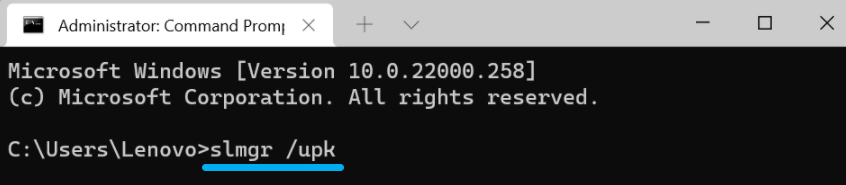
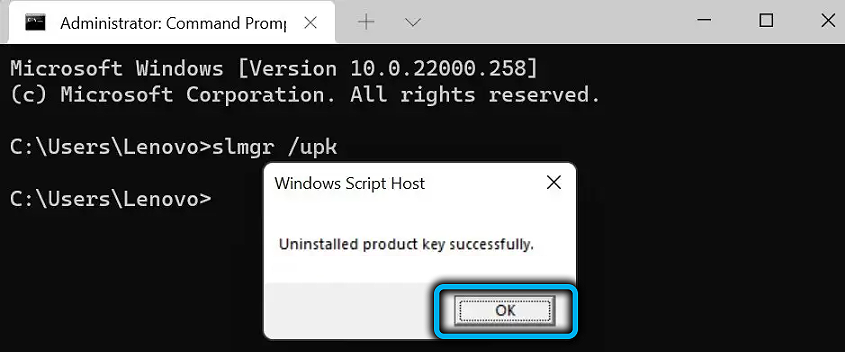
- Ние набираме командата slmgr /cpky и щракнете върху Enter. Сега данните на лицензния ключ се заличат от регистъра на Windows.
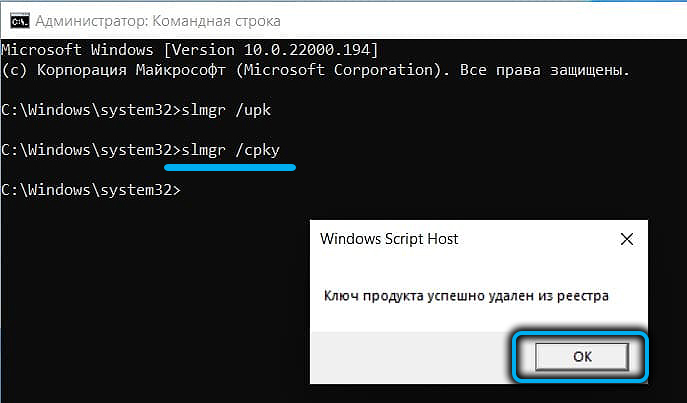
За да сте сигурни, че операцията е била успешна, можете да отидете в секцията „Параметри“, след което да изберете „Актуализация и сигурност“. В списъка се нуждаем от „активиране“. Ако системата е неактивна, тя ще уведоми потребителя за това в „състояние на активиране“.
Как да поправите грешки в активирането на Windows 11
Коригирането на системните грешки по време на инсталацията се извършва чрез средство за премахване на проблемите.
- Отидете в секцията „Актуализиране и сигурност“ в параметрите, изберете „Активиране“ в списъка и щракнете върху реда „Елиминиране на проблеми“.
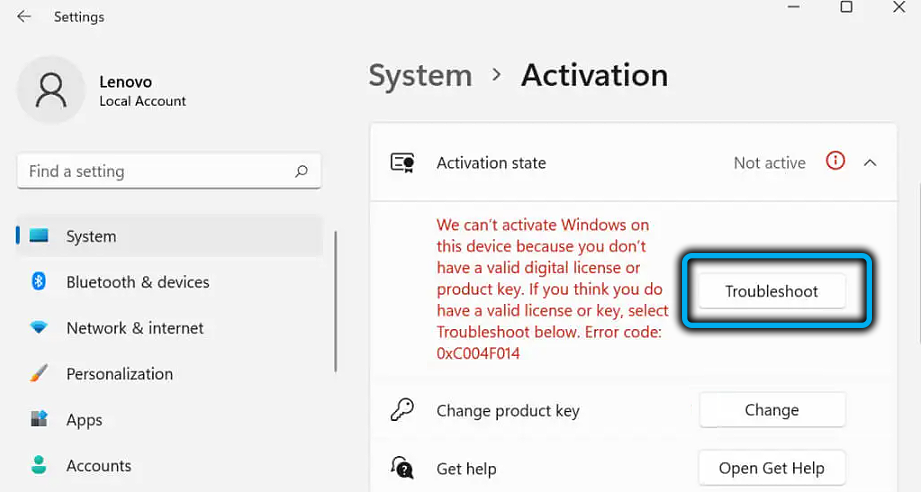
- Процесът се стартира. Изчакайте, докато инструментът анализира данните на операционната система и показва резултата с допълнителни инструкции към екрана.
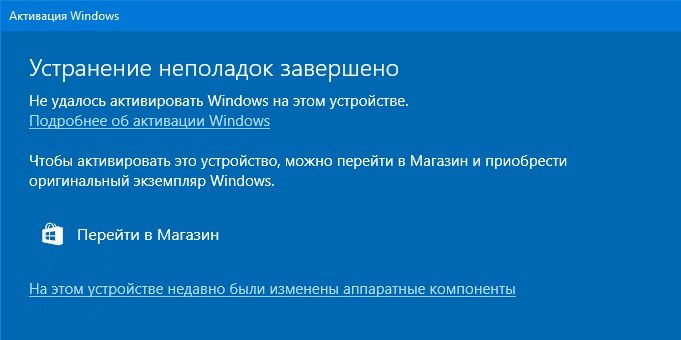
Сега всички грешки трябва да бъдат елиминирани, а Windows 11 се активира!
Надяваме се, че след като прочетете тази статия, вие сте научили за нюансите на активирането, вие сте успели да приложите информация при инсталирането и елиминирате възможни проблеми. Споделете как е използван методът на инсталиране и известно време постигна успех? Че не е възможно да се реши и какви действия са предприели?
- « Начини за създаване на екранна снимка в Windows 11, без да използвате приложения
- Какъв е параметърът на максималната честота на кадрите за nvidia и как да го конфигурирате »

